如何在 Excel 中获取当前工作表的名称
小伙伴们对文章编程感兴趣吗?是否正在学习相关知识点?如果是,那么本文《如何在 Excel 中获取当前工作表的名称》,就很适合你,本篇文章讲解的知识点主要包括。在之后的文章中也会多多分享相关知识点,希望对大家的知识积累有所帮助!
Excel 不提供内置公式来立即返回活动 Excel 工作表的名称。但是,在某些情况下,您可能需要在 Excel 文件中动态填充活动工作表的值。例如,如果工作表上的表格名称必须是工作表本身的名称,并且如果您对表格名称进行硬编码,并且稍后更改工作表名称,则还必须手动更改表格名称。但是,如果表格的名称是动态填充的,比如使用公式,那么如果工作表名称更改,表格的名称也会自动更改。
如前所述,尽管要求非常有可能,但没有直接公式可用于提取活动工作表的名称。但是,我们确实有一些公式组合,您可以使用它们成功提取活动工作表的名称。继续阅读,了解如何操作!
第 1 节:如何使用 Right、Cell、Find 和 Len 函数的组合获取当前工作表的名称
第 1.1 节:完整公式
第一步是确保您已保存 Excel 工作表。如果您尚未保存 Excel 文档,请先保存它,否则此公式将不起作用。
要保存文档,您只需同时按下CTRL + S键,导航到要保存文档的位置,为文件命名,然后最后保存。
第 1 步:保存 Excel 文档后,只需双击任何单元格。进入编辑模式后,复制并粘贴以下公式,然后按Enter键。
=RIGHT(CELL("文件名"),LEN(CELL("文件名"))-FIND("]",CELL("文件名")))注意:不要担心看到公式的长度,在下面的部分中,我们已经详细解释了公式。
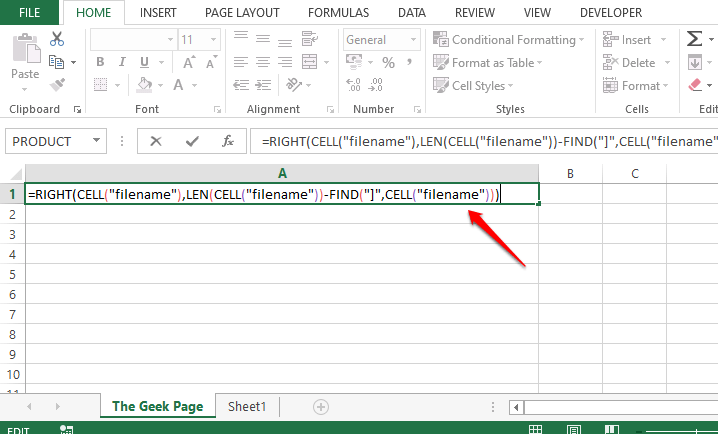
第 2 步:一旦您按下Enter键,您可以看到当前工作表的名称,在下面的示例中,工作表名称为The Geek Page,在输入公式的单元格上成功返回。是的,这很简单,我们也同意。但是如果你想知道这个公式是如何工作的,你可以参考下面的部分。
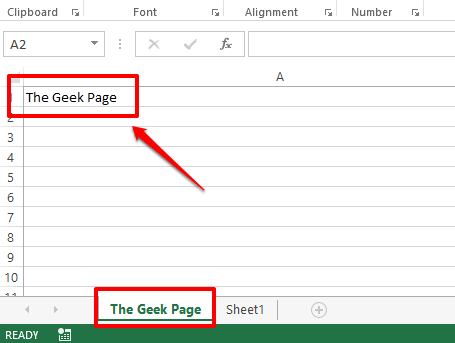
第 1.2 节:公式说明
在本节中,让我们从上面的部分中取出冗长的公式,将其拆分并找出真正发生的事情以及它如何成功返回当前工作表的名称。
第 1 步:公式的第一部分是=CELL(“filename”)。cell函数只接受一个参数。它返回单元格的完整地址,包括工作表的文件位置和当前工作表名称。
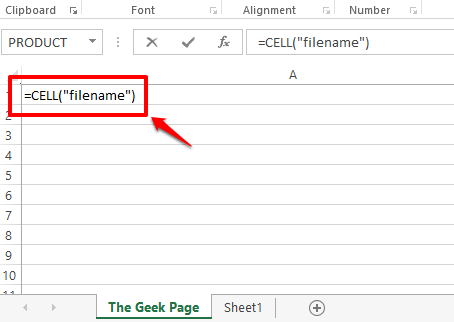
第 2 步:如果你看下面的截图,如果你按下Enter键,你会得到整个文件名,包括最后的当前工作表名称。
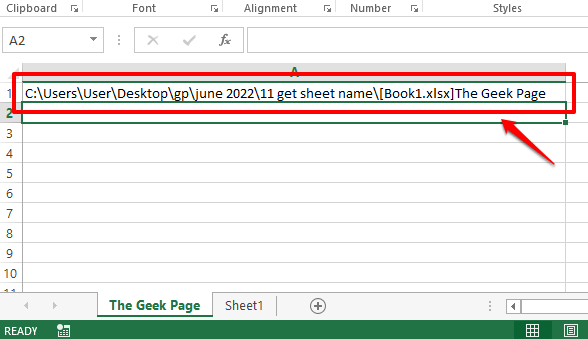
第 3 步:如您所见,工作表名称位于文件名的最后。准确地说,右方括号 ] 之后的任何内容都是工作表名称。因此,让我们使用FIND函数来查找方括号字符的索引值。在我们找到那个索引之后,让我们找出它后面的所有字符,它本质上是工作表名称。
FIND函数有两个参数,一个是要查找其索引的字符,第二个是要执行搜索的字符串。因此,在这种特殊情况下,我们的FIND函数将如下所示。
=查找(“]”,A1)
A1是包含我们使用CELL函数找到的文件名的单元格的单元格 ID。如果您的文件名位于不同的单元格中,则应提供该单元格 id 而不是 A1。
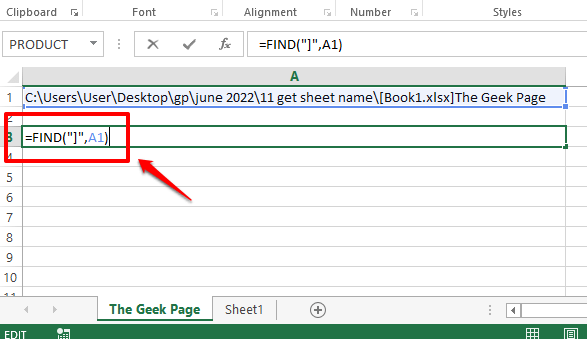
第 4 步:FIND函数返回值 65。这意味着右方括号位于第65位。所以我们需要从文件名中提取第 65 位之后的所有内容,即右方括号之后的所有内容。
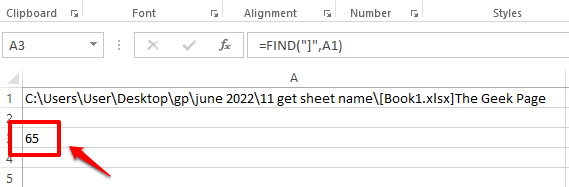
第 5 步:要提取第 65 位之后的所有内容,我们首先需要知道在第 65 位之后要提取多少个字符。为了让它更简单,我们需要知道我们当前的工作表名称有多少个字符。为此,让我们使用LEN函数。功能如下。
=LEN(A1)-FIND("]",A1)上面的公式只返回工作表名称的长度。首先使用LEN(A1)计算文件名的长度,然后减去文件名的长度直到右方括号,即 65。
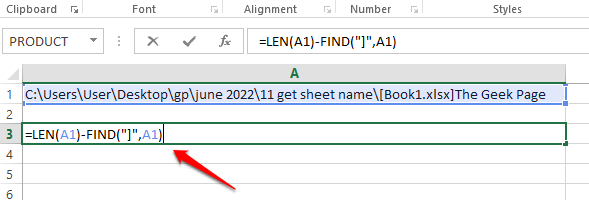
第6步:上面的公式返回13,这是当前工作表名称The Geek Page的长度。
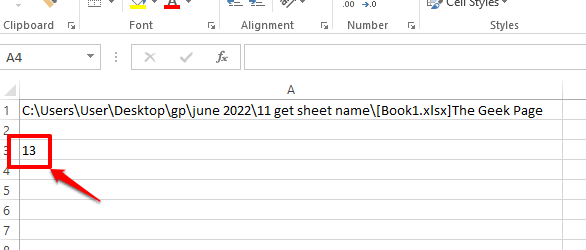
第 7 步:所以我们现在有了源字符串,它是完整的文件名,我们知道当前工作表名称有 13 个字符,并且位于文件名的末尾。因此,如果我们从文件名的最右边提取 13 个字符,我们将得到当前工作表名称。
现在,让我们直接使用RIGHT函数提取工作表名称。RIGHT函数如下。
=RIGHT(A1, LEN(A1)-查找("]",A1))RIGHT函数有2 个参数,一个是要从中提取子字符串的字符串,第二个是需要从父字符串右侧提取的字符数。
现在,下面的屏幕截图会详细告诉您这一点。RIGHT函数接受文件名和当前工作表的长度。因此,从文件名中,RIGHT字符串将从字符串的最右侧提取工作表名称,根据上述步骤计算,该名称为 13 个字符。
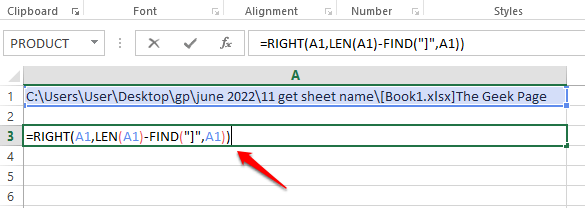
第8步:你去!现在已成功提取活动工作表的名称!
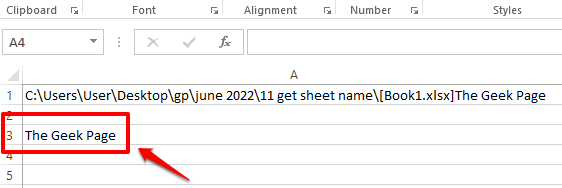
第九步:名字解压成功,但是有一个小依赖。我们的公式依赖于定义CELL函数的单元格。我们继续提到A1。有一件事是,我们可能不希望文档中包含完整的文件名,因此将它放在文档中可能会带来巨大的不便。另一件事是,如果我们删除它,我们的公式将不再起作用,因为它具有依赖关系。因此,让我们删除依赖项。
为此,双击定义 CELL 函数的单元格并复制整个公式。您可以通过选择公式,然后同时按下CTRL + C键来复制公式。

第 10 步:现在在我们的RIGHT公式中,将 A1 替换为您在第 9 步中复制的 CELL 函数。RIGHT 公式中出现了 3 次 A1,因此必须替换所有 3 次。
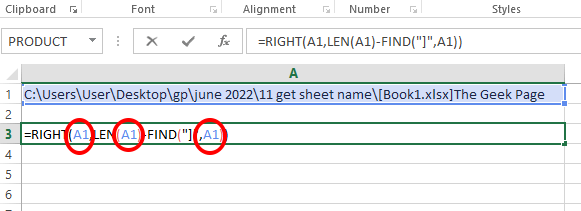
第 11 步:下面的屏幕截图显示了替换后的 RIGHT 公式应该是什么样子。
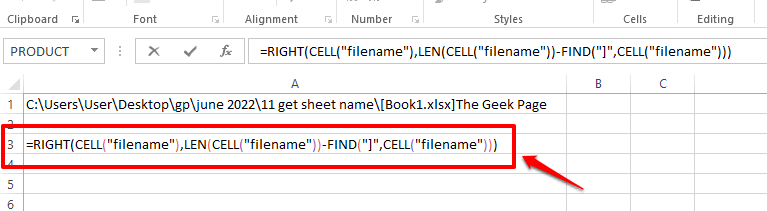
第12步:如果你按回车键或点击其他地方,你可以看到当前工作表名称被成功提取。此外,由于不再存在依赖关系,您可以删除A1单元格。享受!

第 2 节:如何使用 Mid、Cell 和 Find 函数的组合获取当前工作表的名称
这是另一个公式组合,您可以使用它找到活动工作表的名称。在这个公式中,我们没有使用RIGHT函数,而是使用了MID函数。公式如下。
=MID(CELL("文件名"),FIND("]",CELL("文件名"))+1,255)在 Excel 文档中,双击任意单元格并简单地复制粘贴上述公式并按Enter键。您将获得在您输入公式的单元格上返回的活动工作表的名称。
注意:如果我们给出子字符串的起始位置及其长度, MID函数会从主字符串返回子字符串。
另请注意,即使要使此公式起作用,您也应该首先将文档保存在某个地方,否则您将收到Value 错误。
即使 Excel 中没有直接的公式,您可以使用它直接获取活动工作表的名称,但使用上述任一公式组合,您都可以获得所需的结果。
终于介绍完啦!小伙伴们,这篇关于《如何在 Excel 中获取当前工作表的名称》的介绍应该让你收获多多了吧!欢迎大家收藏或分享给更多需要学习的朋友吧~golang学习网公众号也会发布文章相关知识,快来关注吧!
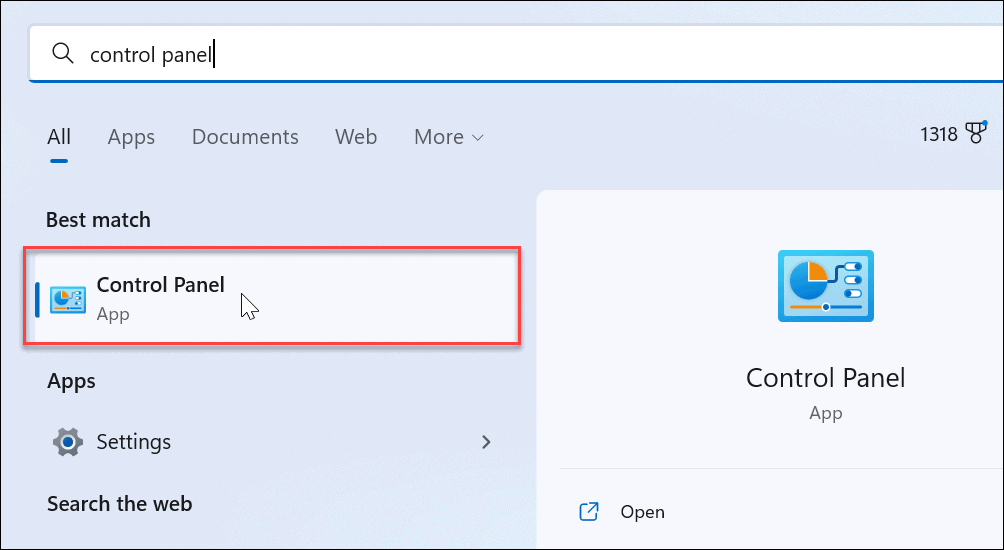 如何在 Windows 11 上配置休眠时间
如何在 Windows 11 上配置休眠时间
- 上一篇
- 如何在 Windows 11 上配置休眠时间
![SCNotification 已停止工作 [修复它的 5 个步骤]](/uploads/20230428/1682651704644b3a38402e6.png)
- 下一篇
- SCNotification 已停止工作 [修复它的 5 个步骤]
-
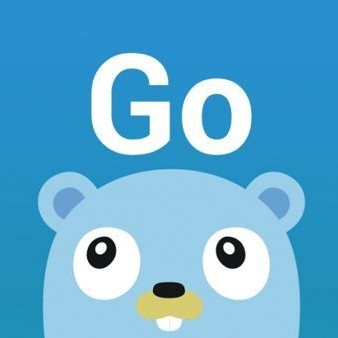
- 时尚的仙人掌
- 写的不错,一直没懂这个问题,但其实工作中常常有遇到...不过今天到这,看完之后很有帮助,总算是懂了,感谢老哥分享技术文章!
- 2023-05-04 22:42:18
-
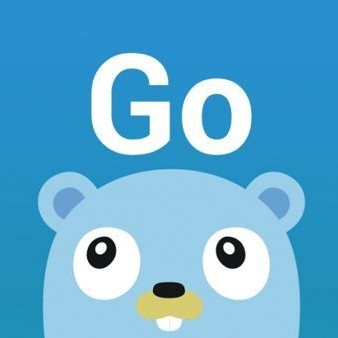
- 善良的糖豆
- 真优秀,一直没懂这个问题,但其实工作中常常有遇到...不过今天到这,看完之后很有帮助,总算是懂了,感谢作者分享技术文章!
- 2023-04-29 09:02:33
-
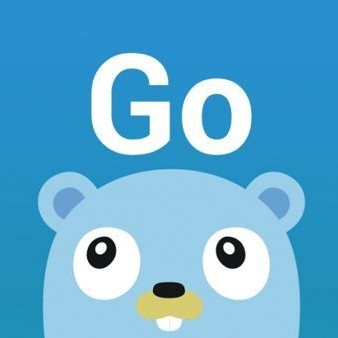
- 明亮的康乃馨
- 这篇技术贴出现的刚刚好,细节满满,写的不错,已加入收藏夹了,关注up主了!希望up主能多写文章相关的文章。
- 2023-04-28 14:27:09
-
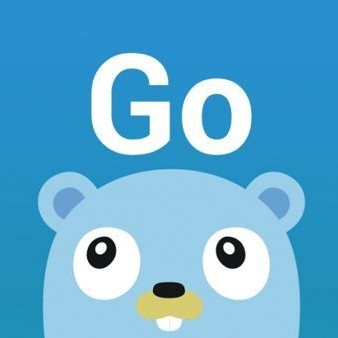
- 轻松的抽屉
- 这篇博文真是及时雨啊,太全面了,很有用,码住,关注师傅了!希望师傅能多写文章相关的文章。
- 2023-04-28 07:48:59
-

- 文章 · 软件教程 | 18分钟前 |
- 电脑开机显示英文字母无法启动解决方法
- 246浏览 收藏
-

- 文章 · 软件教程 | 19分钟前 |
- 显示器亮但黑屏怎么解决?详细排查方法
- 103浏览 收藏
-

- 文章 · 软件教程 | 46分钟前 |
- 清理电脑垃圾的5种实用技巧!
- 262浏览 收藏
-

- 文章 · 软件教程 | 49分钟前 |
- 电脑主机过热原因及散热技巧
- 276浏览 收藏
-

- 文章 · 软件教程 | 53分钟前 |
- Win11音量调不了?解决方法大全
- 465浏览 收藏
-

- 文章 · 软件教程 | 1小时前 |
- N5095性能对比i几处理器?
- 165浏览 收藏
-

- 文章 · 软件教程 | 2小时前 |
- 显示器无信号解决方法及排查指南
- 441浏览 收藏
-

- 文章 · 软件教程 | 3小时前 |
- CVE-2025-33073WindowsSMB漏洞详解
- 323浏览 收藏
-

- 文章 · 软件教程 | 4小时前 |
- 关闭电脑自启动软件的实用方法
- 404浏览 收藏
-

- 文章 · 软件教程 | 4小时前 |
- 宽带错误678解决方法大全
- 339浏览 收藏
-

- 文章 · 软件教程 | 4小时前 |
- 鼠标左键失灵?3招轻松解决!
- 104浏览 收藏
-

- 前端进阶之JavaScript设计模式
- 设计模式是开发人员在软件开发过程中面临一般问题时的解决方案,代表了最佳的实践。本课程的主打内容包括JS常见设计模式以及具体应用场景,打造一站式知识长龙服务,适合有JS基础的同学学习。
- 542次学习
-

- GO语言核心编程课程
- 本课程采用真实案例,全面具体可落地,从理论到实践,一步一步将GO核心编程技术、编程思想、底层实现融会贯通,使学习者贴近时代脉搏,做IT互联网时代的弄潮儿。
- 511次学习
-

- 简单聊聊mysql8与网络通信
- 如有问题加微信:Le-studyg;在课程中,我们将首先介绍MySQL8的新特性,包括性能优化、安全增强、新数据类型等,帮助学生快速熟悉MySQL8的最新功能。接着,我们将深入解析MySQL的网络通信机制,包括协议、连接管理、数据传输等,让
- 498次学习
-

- JavaScript正则表达式基础与实战
- 在任何一门编程语言中,正则表达式,都是一项重要的知识,它提供了高效的字符串匹配与捕获机制,可以极大的简化程序设计。
- 487次学习
-

- 从零制作响应式网站—Grid布局
- 本系列教程将展示从零制作一个假想的网络科技公司官网,分为导航,轮播,关于我们,成功案例,服务流程,团队介绍,数据部分,公司动态,底部信息等内容区块。网站整体采用CSSGrid布局,支持响应式,有流畅过渡和展现动画。
- 484次学习
-

- 千音漫语
- 千音漫语,北京熠声科技倾力打造的智能声音创作助手,提供AI配音、音视频翻译、语音识别、声音克隆等强大功能,助力有声书制作、视频创作、教育培训等领域,官网:https://qianyin123.com
- 164次使用
-

- MiniWork
- MiniWork是一款智能高效的AI工具平台,专为提升工作与学习效率而设计。整合文本处理、图像生成、营销策划及运营管理等多元AI工具,提供精准智能解决方案,让复杂工作简单高效。
- 156次使用
-
- NoCode
- NoCode (nocode.cn)是领先的无代码开发平台,通过拖放、AI对话等简单操作,助您快速创建各类应用、网站与管理系统。无需编程知识,轻松实现个人生活、商业经营、企业管理多场景需求,大幅降低开发门槛,高效低成本。
- 166次使用
-

- 达医智影
- 达医智影,阿里巴巴达摩院医疗AI创新力作。全球率先利用平扫CT实现“一扫多筛”,仅一次CT扫描即可高效识别多种癌症、急症及慢病,为疾病早期发现提供智能、精准的AI影像早筛解决方案。
- 166次使用
-
- 智慧芽Eureka
- 智慧芽Eureka,专为技术创新打造的AI Agent平台。深度理解专利、研发、生物医药、材料、科创等复杂场景,通过专家级AI Agent精准执行任务,智能化工作流解放70%生产力,让您专注核心创新。
- 176次使用
-
- pe系统下载好如何重装的具体教程
- 2023-05-01 501浏览
-
- qq游戏大厅怎么开启蓝钻提醒功能-qq游戏大厅开启蓝钻提醒功能教程
- 2023-04-29 501浏览
-
- 吉吉影音怎样播放网络视频 吉吉影音播放网络视频的操作步骤
- 2023-04-09 501浏览
-
- 腾讯会议怎么使用电脑音频 腾讯会议播放电脑音频的方法
- 2023-04-04 501浏览
-
- PPT制作图片滚动效果的简单方法
- 2023-04-26 501浏览




